Trys būdai, kaip perskaityti PDF failus ir „Word“ dokumentus „Kindle“ įrenginyje

Jei turite „Amazon Kindle“, galite peržiūrėti ne tik el. Knygas. Štai kaip nusiųsti savo „Word“ ar PDF dokumentus į „Kindle“.
Jei turite „Kindle“ įrenginį, jūs jau žinote, kaip tai padarytinesunku savo skaitytojui perduoti „Kindle“ elektronines knygas - tiesiog nusipirkite jas iš „Amazon Kindle Store“ ir jie pasirodo jūsų bibliotekoje. Bet ar žinojai, kad savo rankinius failus galite rankiniu būdu pridėti prie „Kindle“? Tai leidžia „Kindle“ įrenginyje perskaityti trečiųjų šalių PDF failus ir kitus dokumentus, kurių negavote iš „Amazon“. Yra trys būdai, kaip tai padaryti, ir kiekvienas jų yra gana paprastas.
Vilkite ir upuškite failus, kad pradėtų pakurti
Vienas iš paprasčiausių būdų gauti skirtingus failusprie „Kindle“ yra tai, kad USB kabeliu prijunkite jį prie kompiuterio ir vilkite ir upuść failus į jį. Yra keli suderinami failų tipai:
- „Kindle“ formatas: .mobi, .azw
- „Microsoft Word“: .docx arba .doc
- PDF: .pdf
- Paprastas tekstas: .txt
- Raiškusis tekstas: .rtf
- „HyperText“ žymėjimo kalba: .html, .htm
Prijunkite „Kindle“ įrenginį prie kompiuterio naudodami USB laidą. Tada jis bus rodomas „File Explorer“.
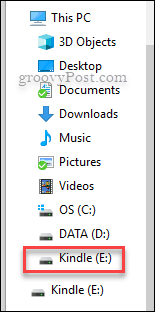
Dabar tiesiog nuvilkite failus į Dokumentai aplankas pakurti. Įsitikinkite, kad failai yra vienas iš aukščiau išvardytų palaikomų failų tipų.
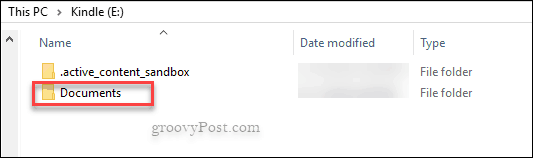
Tada tiesiog išmeskite „Kindle“ ir būsite pasirengę skaityti savo dokumentus!

Siųsti failus į „Kindle Paperwhite“ el. Paštu
Šis metodas turi dar keletą žingsnių, tačiau jis vis dar yrapaprasta naudoti, kai pradinė sąranka yra padaryta. Tiesą sakant, tai dar lengviau, nes jums nereikia turėti USB laido po ranka - galite tiesiog siųsti failus el. Paštu tiesiai į „Kindle“. Eikite į „Amazon“ svetainę ir prisijunkite. Dabar viršuje, dešinėje, eikite į Jūsų sąskaita> Tvarkykite turinį ir įrenginius ir tada pasirinkite Nustatymai skirtukas.
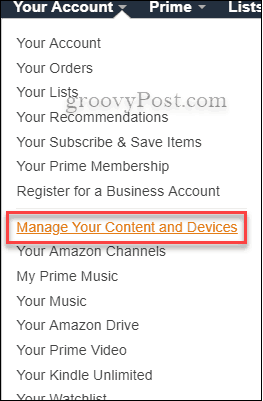
Eidami į skirtuką „Nustatymai“, slinkite žemyn ten, kur rašoma Asmeninio dokumento nustatymai. Bus rodomas jūsų adresas „Siųsti el. Laišką„ Kindle “- paprastai jis atrodo panašus vardas@kindle.com
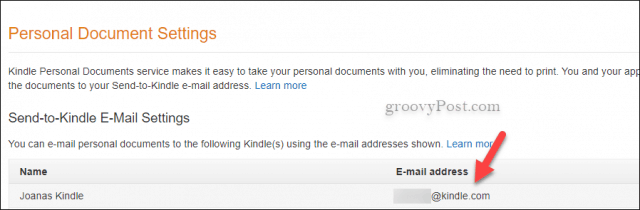
Prieš pradėdami bandyti bet ką siųsti el. Paštu „Kindle“ adresu, turite pridėti adresą Patvirtintas asmens dokumentų el. Pašto sąrašas. Slinkdami žemyn iki jos, tiesiog spustelėkite ten, kur rašoma Pridėkite naują patvirtintą el. Pašto adresą. Dabar dokumentus galite laisvai siųsti el. Paštu tiesiai į „Kindle“. Tai puikus būdas be popieriaus ir skaityti svarbius dokumentus keliaujant.
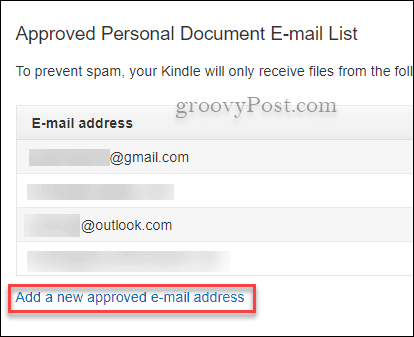
Naudokite programą „Siųsti į pakurti“
„Amazon“ taip pat turi neįtikėtinai naudingą įrankįpadeda lengvai nusiųsti failus iš kompiuterio į „Kindle“ iš „File Explorer“. Programa „Siųsti„ Kindle “leidžia dešiniuoju pelės mygtuku spustelėti„ Word “arba PDF dokumentą kompiuteryje ir nusiųsti juos į„ Kindle Paperwhite “ar bet kurią jūsų turimą„ Kindle “rūšį. Norėdami gauti daugiau informacijos, skaitykite mūsų straipsnį apie tai, kaip siųsti dokumentus ir PDF failus „Kindle“.
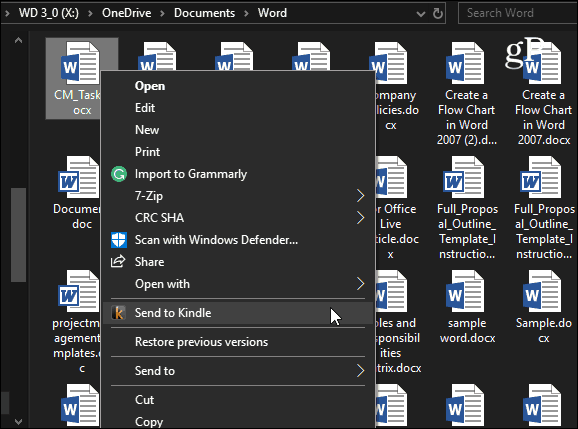
Nesvarbu, ar jūs turite naujausią planšetinį kompiuterį „Kindle Fire“, ar sūpuokite „Kindle Paperwhite“, pravartu žinoti, kad turite keletą galimybių nusiųsti svarbius dokumentus į savo įrenginį.










Palikite komentarą